Java verwijderen op een Mac
Belangrijkste opmerkingen
Om zowel Java als de bijbehorende cache efficiënt van een Mac te verwijderen, kun je het installatiepakket van Java gebruiken dat je meestal in de map Downloads vindt.
Op een meer verfijnde manier kan het uitvoeren van bepaalde commando’s via Terminal effectief alle overblijfselen van Java op je Mac-besturingssysteem verwijderen voor extra zekerheid.
Voor degenen die genoeg hebben van de beveiligingsproblemen die met Java gepaard gaan of de aanwezigheid ervan op hun Mac als overbodig beschouwen, bestaat er een ongecompliceerde aanpak voor het verwijderen van Java met behulp van het installatiepakket dat door Java zelf wordt geleverd. Daarnaast kun je Terminal gebruiken om Java grondig te verwijderen, zodat er geen restanten achterblijven. In dit artikel verkennen we twee verschillende technieken om dit doel te bereiken.
Java verwijderen van je Mac met het Java-installatieprogramma
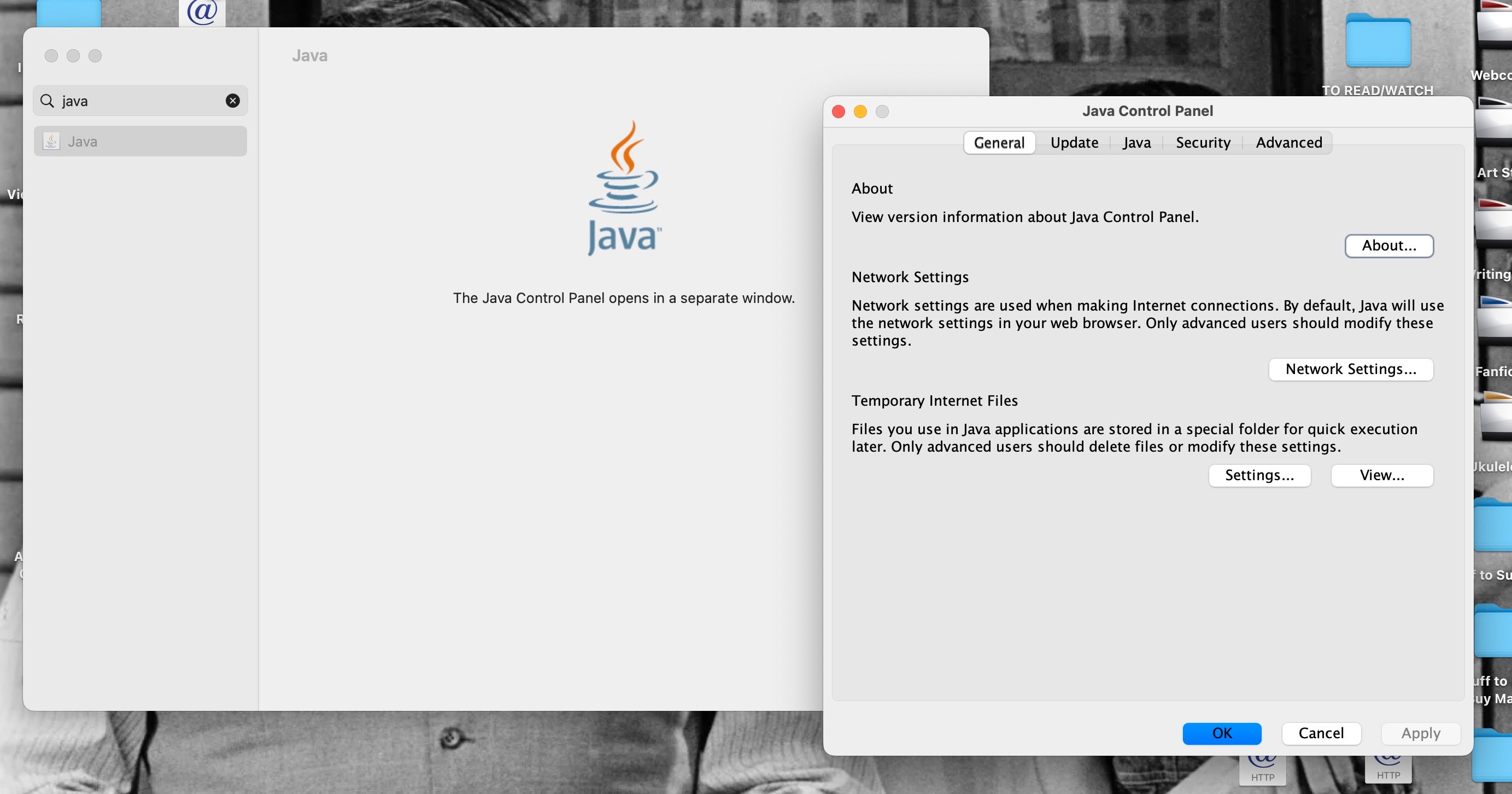
Java is uniek in vergelijking met andere programma’s die op macOS zijn geïnstalleerd, omdat het niet kan worden verwijderd door er simpelweg op te klikken en het naar de prullenbak te slepen. In plaats daarvan dient de installatiemethode als middel voor efficiënte verwijdering.
Om het Java-installatieprogramma van je Mac te verwijderen, moet je het eerst vinden. Tenzij je internetdownloads ergens anders naartoe gaan, zou het in je Downloads-map moeten staan. Maar als je het installatieprogramma niet kunt vinden of je hebt het verwijderd, download het dan opnieuw van de website van Java .
Nadat je het installatiebestand met een .dmg-toevoeging hebt geïdentificeerd, kun je Java efficiënt van je Mac OS verwijderen door de volgende stappen uit te voeren:
Download het .dmg-bestand en start het op. Dubbelklik vervolgens op het Java 8 Update-bestand om het installatieproces te starten.
⭐ Als u een waarschuwing krijgt dat Java 8 Update een app van internet is, kiest u Openen . 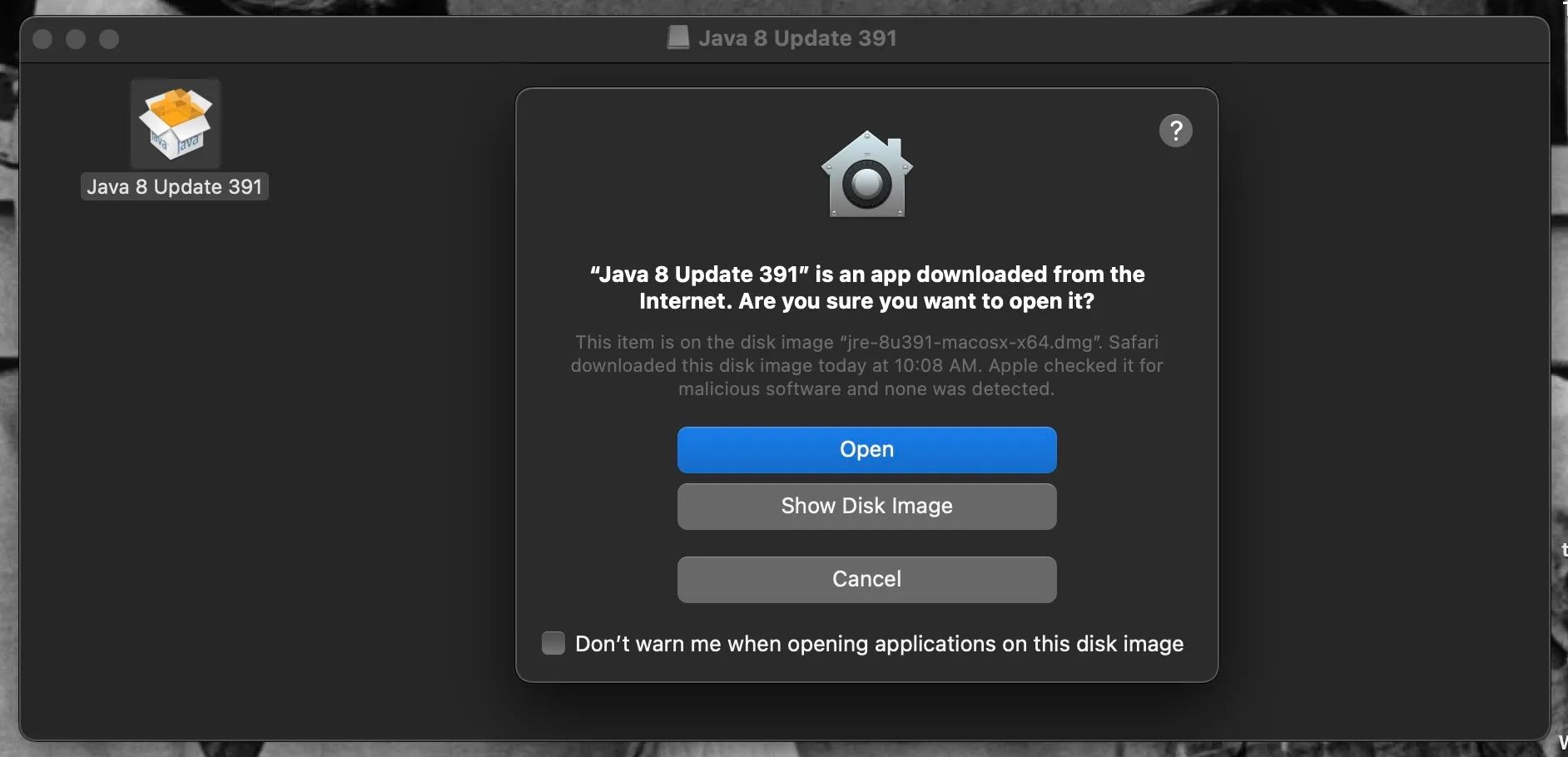
⭐ Het Java-installatieprogramma zou nu geopend moeten zijn. Klik op Verwijderen om Java van je Mac te verwijderen. 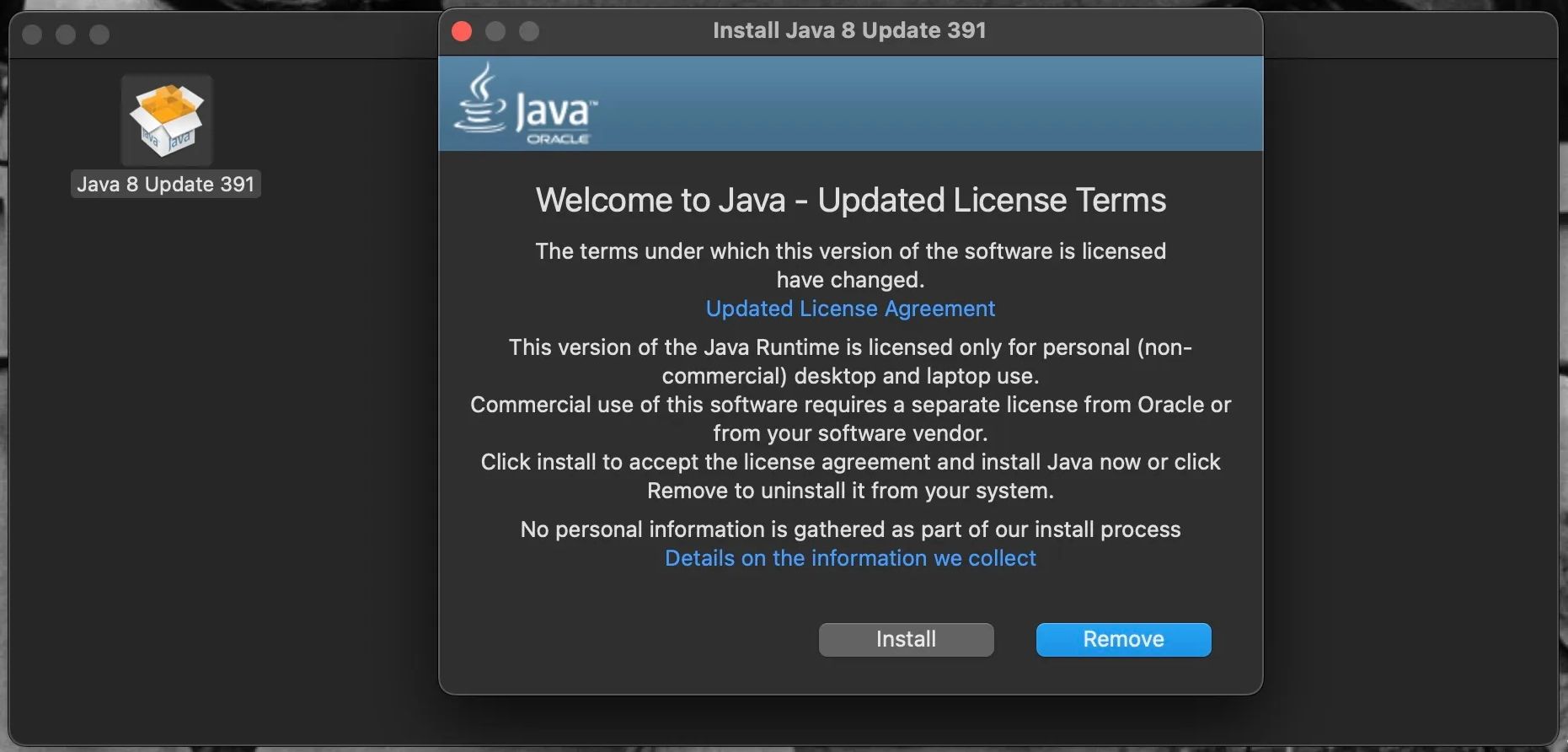
Voer het wachtwoord van je Mac in en klik vervolgens op “OK” of druk op de “Return” toets om verder te gaan. Je kunt er ook voor kiezen om op de toets “Enter” te tikken.
⭐ Er wordt nu gevraagd of je de Java Deployment Cache wilt verwijderen. Klik op Ja om alle sporen van Java van je Mac te verwijderen. 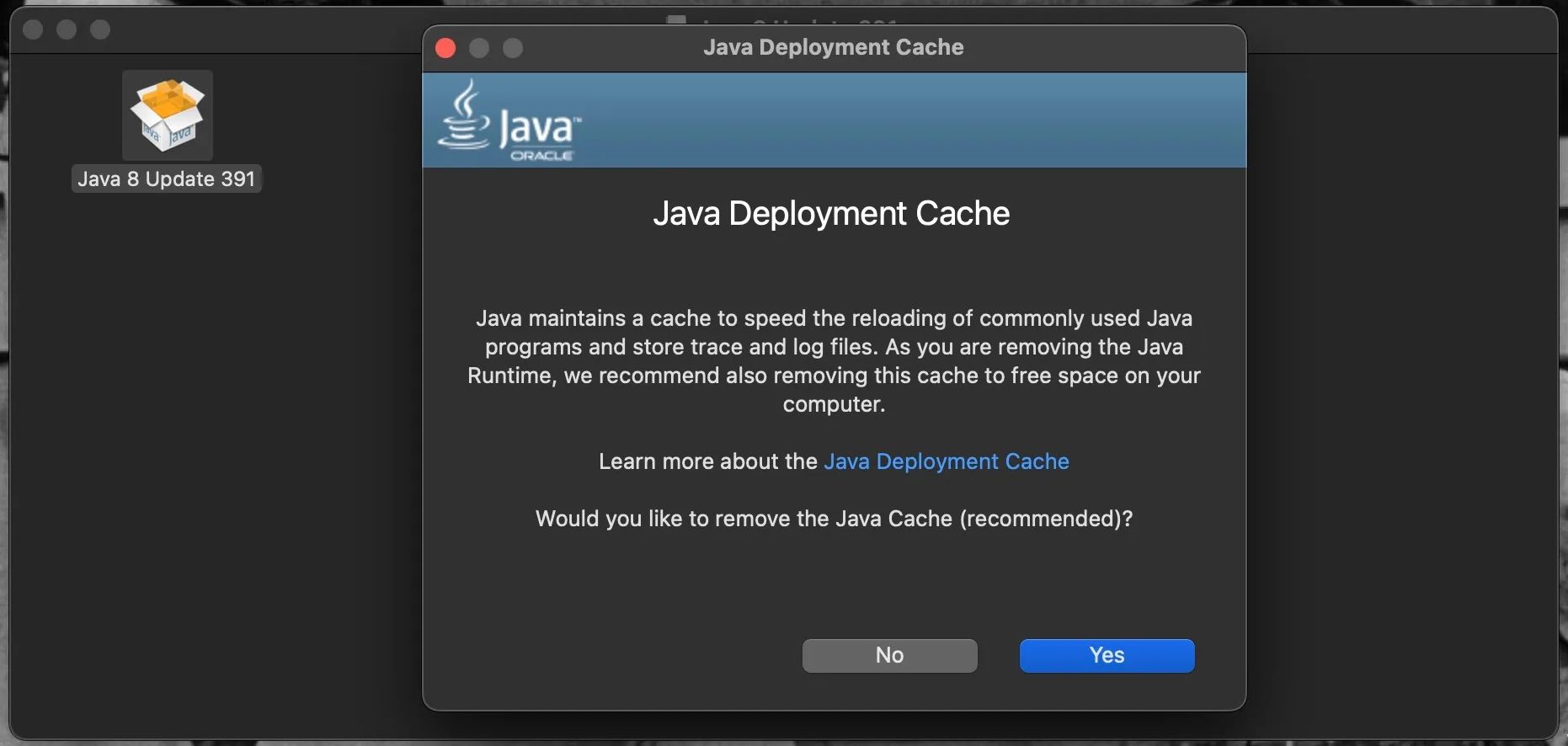
⭐ Na een ogenblik zou je een venster moeten zien waarin staat dat de taak voltooid is en dat je Java met succes van je computer hebt verwijderd! Je kunt op Sluiten drukken om het venster te sluiten. 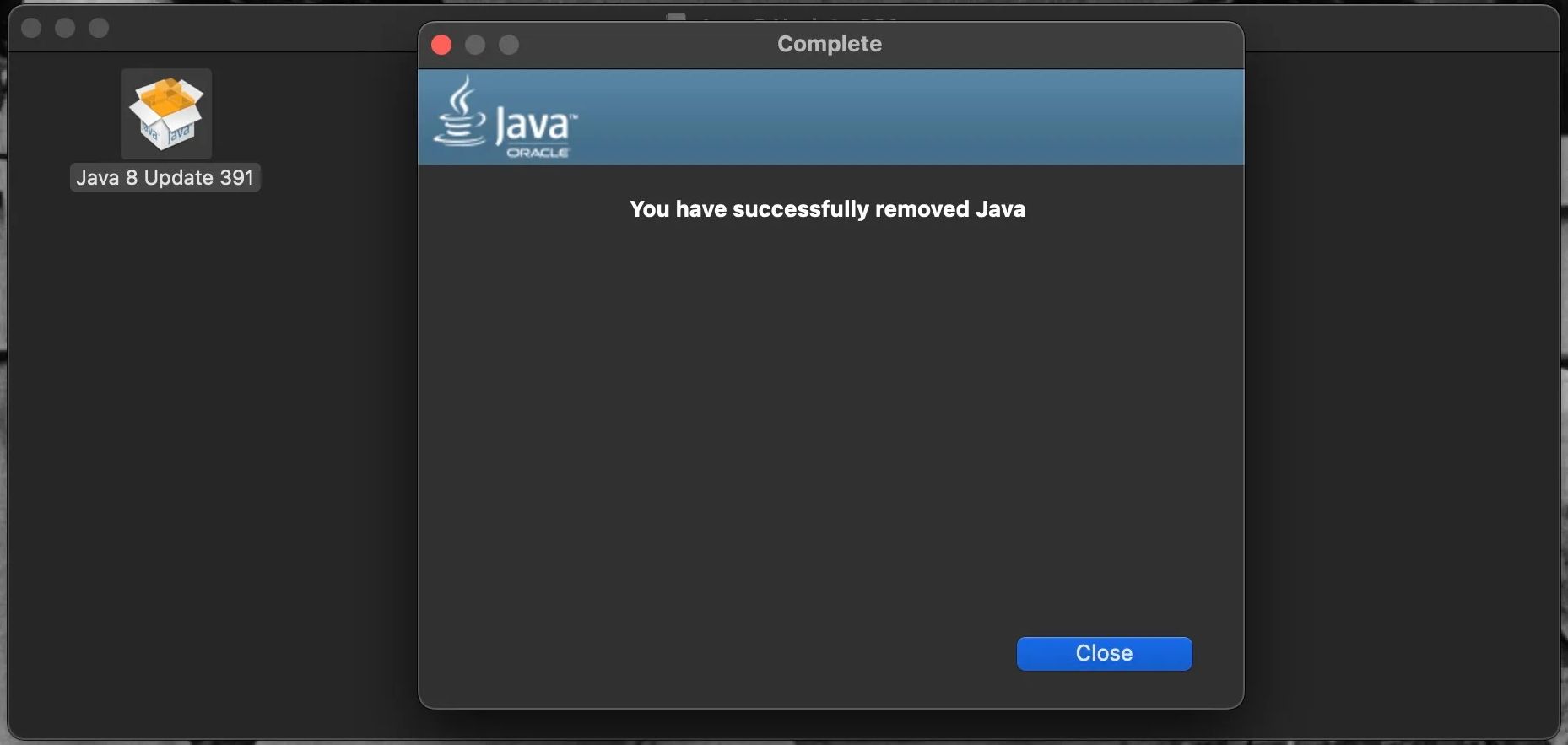
Om de Java 8 Update en het bijbehorende .dmg-bestand te verwijderen, gebruik je simpelweg je muis door beide items tegelijkertijd naar de prullenbak met het label “Prullenbak” te slepen.
Terminal gebruiken om Java van je Mac te verwijderen
Volg deze stappen om ervoor te zorgen dat alle sporen van Java volledig uit macOS worden verwijderd met behulp van Terminal:
Gebruik de zoekmachine Spotlight op je Mac door gelijktijdig op de toetsen “Command” en “Espace” te drukken.
⭐ Kopieer en plak de volgende commando’s één voor één in Terminal:
sudo rm -fr /Library/Internet\ Plug-Ins/JavaAppletPlugin.plugin
sudo rm -fr /Library/PreferencePanes/JavaControlPanel.prefPane
sudo rm -fr ~/Library/Application\ Support/Oracle/Java
⭐ Druk op de Return (of Enter )-toets. Voer het beheerderswachtwoord van je Mac in wanneer daarom wordt gevraagd om de commando’s uit te voeren. Dit zou Java van je Mac moeten verwijderen. 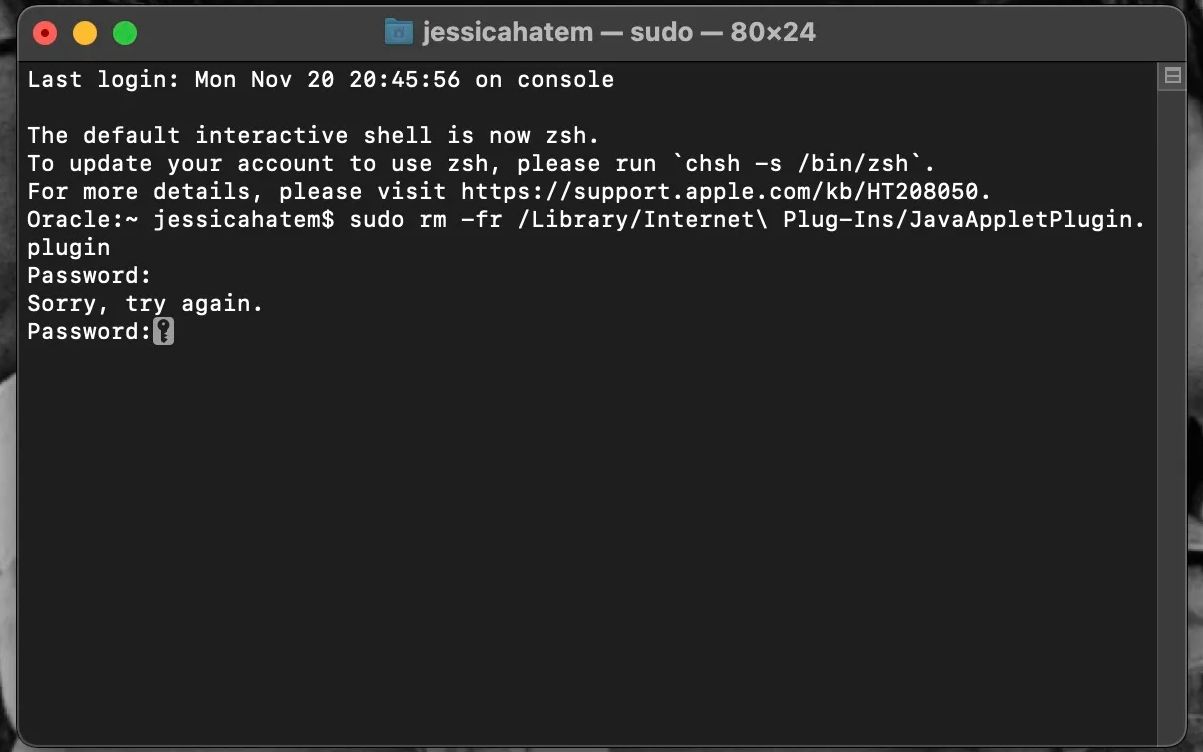
⭐ Kopieer en plak het volgende in Terminal om de cache van Java te verwijderen:
rm -r ~/"Library/Application Support/Oracle/Java”
Bevestig na het invoeren van de juiste administratieve gegevens door op “Return” te klikken om de gevraagde actie uit te voeren.
Alle restanten van de Java-software zijn effectief verwijderd van je Macintosh-computer, wat resulteert in een schoon en opgeruimd systeem.
Java, een programmeertaal die bekend staat om zijn potentiële beveiligingsproblemen op macOS-platforms, is minder relevant geworden in de hedendaagse computercontext dan in voorgaande tijdperken. Je kunt Java eenvoudig van je systeem verwijderen door de speciale uninstaller te gebruiken, maar de Terminal-omgeving kan een beter resultaat opleveren.